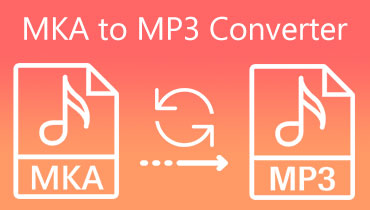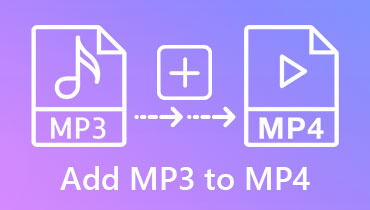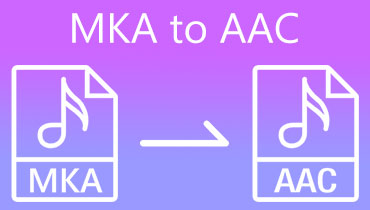Kaliteden Ödün Vermeden MKA'yı MP4'e Dönüştürme
MKA formatı, Matroska tarafından geliştirilen bir multimedya kapsayıcı formatıdır. Ses, video ve resim dosyaları dahil olmak üzere çeşitli verileri depolayabilen açık kaynaklı bir formattır. Aralık 2002'de halka tanıtıldı. Son birkaç on yılda çok şey değiştiği için bu dosya biçiminin modern cihazlar için kısıtlandığını inkar etmek mümkün değil. Aşağıdaki bölüm size çeşitli MKA'dan MP4'ye dönüştürücü Siz de bu tür dosyalarla çalışıyorsanız ve bunları dönüştürmekle ilgileniyorsanız dönüştürücüler.
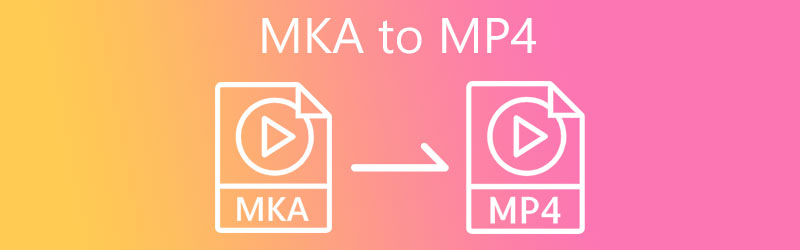

Bölüm 1. MKA'yı MP4'e Dönüştürmenin En İyi Yolu
Vidmore Video Dönüştürücü MKA'yı MP4 dosyalarına dönüştürmeyi kolaylaştırır. Ses, video ve video dönüştürme için profesyonel, kullanıcı dostu bir video düzenleyicidir. Ayrıca, 200'den fazla ses ve video türünü desteklediği için filmi MOV, AVI ve MKV dahil olmak üzere herhangi bir formata dönüştürebilirsiniz. Vidmore Video Converter, hem Mac hem de Windows işletim sistemleriyle uyumludur ve kullanıcıların gezinmesini daha kolay hale getirir.
Bunun dışında, yazılım dönüştürücülerden hoşlanmayan kişiler Vidmore Video Converter'ın kullanıcı dostu arayüzünü faydalı bulacaktır. Ek olarak, kullanıcıların dönüştürülen dosyalarının kalitesini korumasını sağlar.
Aşama 1: Bunu yapmak için web sitesinin Vidmore Video Converter ana sayfasına gidin ve etiketli bir simge arayın. Ücretsiz indirin. Bundan sonra, başlatıcının akıllı telefonunuzda doğru şekilde çalıştığından emin olmalısınız. Yazılımı yüklemek için gereken adımları tamamladıktan sonra ses yüklemeye başlayabilirsiniz.
Adım 2: seçtikten sonra Dosya Ekle seçeneği veya kullanıcı arayüzünün ortasındaki Artı işareti, bilgisayarınızdaki konuma gitmek için yerleştirileceksiniz. Her şey bittiğinde, dosyayı yazılımın birincil kullanıcı arayüzüne dahil edecektir.
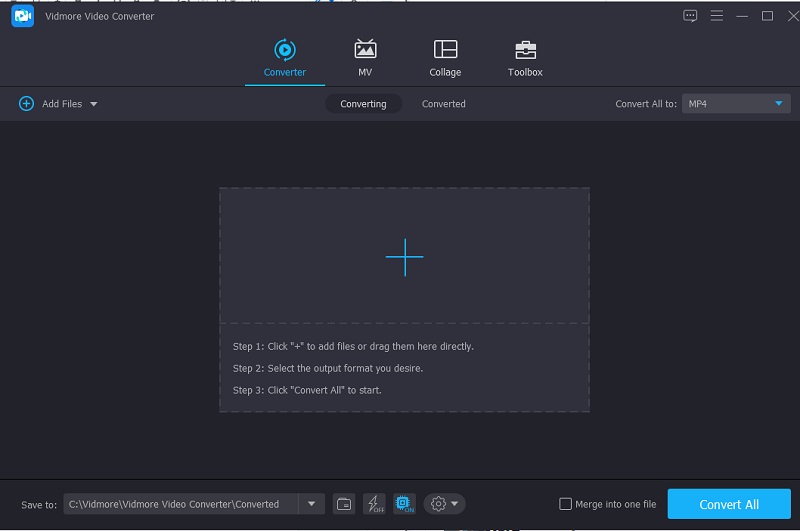
Aşama 3: Uygulamaya ses entegrasyonunu tamamladıktan sonra, açılır profile gitmenize ve seçiminizi yapmanıza izin verilecektir. Video seçenek. koyarak işlemi başlatmanız gerekmektedir. MP4 aramalar için ayrılan kutuya girin ve bulunduktan sonra onu seçmeniz gerekir.
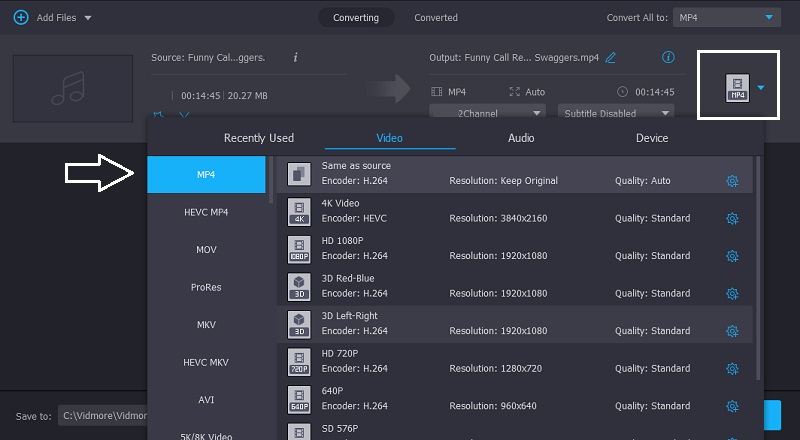
öğesini seçerek de değiştirebilirsiniz. Ayarlar ses formatının yanındaki sekmeye tıklayın. seçin Yeni oluşturmak Bir önceki aşamayı tamamladıktan sonra, tercihlerinize göre dosya boyutunda gerekli ayarlamaları yapmanızı gerektiren simge.
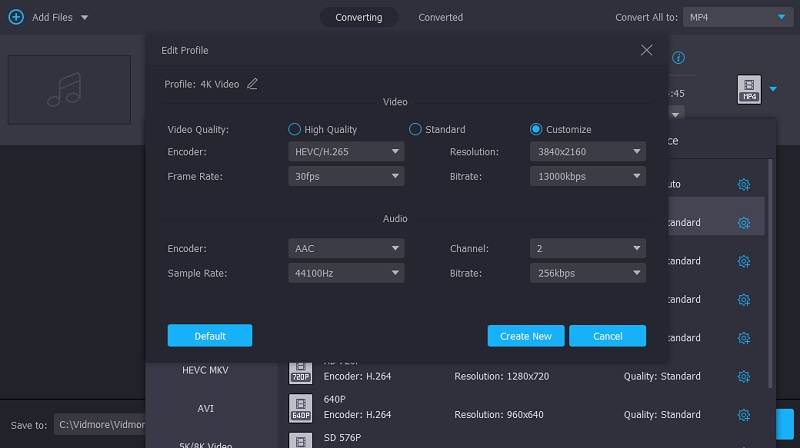
4. Adım: Dosyanızda gerekli ayarlamaları yapmayı bitirir bitirmez. Başlamak için ekranın altına kaydırın ve etiketli seçeneği seçin. Hepsini dönüştür.
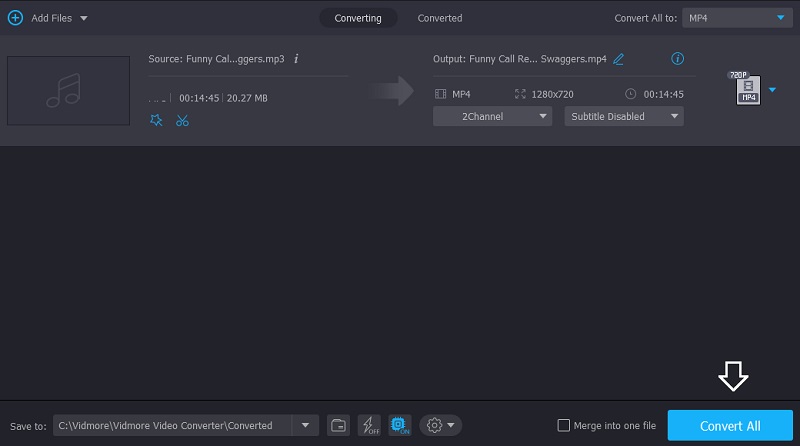
Bölüm 2. MKA'yı MP4'e Dönüştürmenin Diğer Yolları
MKA'yı MP4'e dönüştürmenin diğer alternatif yolları burada.
1. Zamzar
Zamzar, tarayıcı programları söz konusu olduğunda dikkate alınması gereken harika bir seçenektir. Yüzlerce farklı dosya formatını desteklediği için işinize uygun formatı seçmekte sorun yaşamayacaksınız. Dönüştürme işleminin tamamlanması beklenirken biraz zaman alabilir. Bu aracı kullanmanın tek bir dezavantajı vardır: yalnızca maksimum boyutu 50 MB'a kadar olan dosyaları dönüştürebilir. Bu gönderi, Zamzar kullanarak MKA'nın MP4 dosyalarına nasıl dönüştürüleceğini gösterecektir.
Aşama 1: Zamzar'ın ana sayfasını ziyaret edin ve Dosya Ekle seçenek. Açılır menüden, açılır menüden dönüştürülmesi gereken MKA dosyasını seçin.
Adım 2: Seç MP4 açılır kutudan sesinizin dönüştürülmesini istediğiniz ses biçimi olarak seçin.
Aşama 3: Son olarak, seçim yaparak Şimdi çevir Dosya menüsünden seçeneği ile MP4 dosyalarınızı dönüştürebilirsiniz.
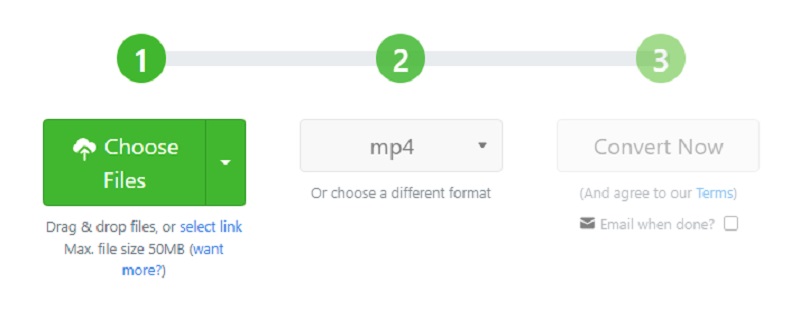
2. VLC Media Player
VLC medya oynatıcı, iyi bilinen işletim sistemleri tarafından desteklenen kişisel bilgisayarlarda kullanabileceğiniz ünlü bir yazılımdır. Herhangi bir Windows işletim sistemine kurulabilen ve kullanılabilen tamamen ücretsiz bir yazılım programıdır. Çok çeşitli standart sesleri destekler. Video formatları bunları hızla oynatabilir ve ek oynatma özellikleri ve ayarları sağlayabilir. Aşağıda örneklenen adımları izleyerek, bunu MKA dosyanızı dakikalar içinde daha yaygın olarak kullanılan MP4 formatına dönüştürmek için de kullanabilirsiniz.
Aşama 1: Bilgisayarınızda VLC'yi başlatın ve Medya pencerenin sol üst köşesinde bulunan seçenek. Ardından, seçin Birden Çok Dosya Aç açılır seçeneğinden seçin ve diyalog kutusunun ekranda görünmesine izin verin.
Adım 2: Dönüştürmek istediğiniz MKA dosyasını seçin. Ekle menüsünü seçin ve diyalog kutusuna sürükleyin. Seçmek Dönüştürmek yanındaki ok tuşuna bastığınızda görüntülenen menüden Oyna buton.
Aşama 3: Seç MP4 özelleştirdikten sonra dosya türü olarak Ayarlar özelliklerine göre. Seçme Dönüştürmek açılır seçeneğinden, dosya dönüştürülür ve belirtilen konuma kaydedilir.
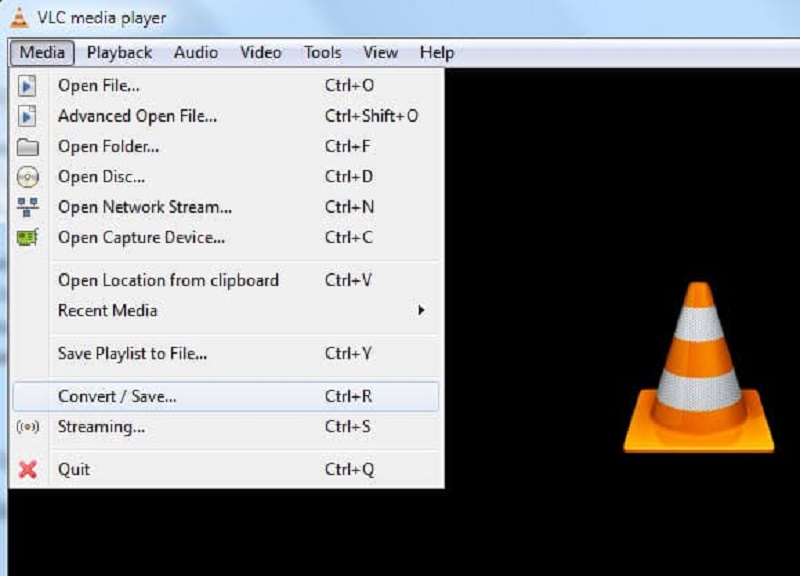
Bölüm 3. MKA'yı MP4'e Dönüştürme Hakkında SSS
El Freninde MKA'yı MP4'e Nasıl Dönüştürürsünüz?
Bu uygulamayı Windows'ta başlatın ve ardından menüden Açık Kaynak'ı seçin. Bundan sonra açmak istediğiniz MKA dosyasına gidin ve Aç'a tıklayın. Bu adım tamamlandığında, içeri aktarılan dosyayı kontrol panelinde gösterecektir. Düzenlemenize açıktır. Ardından, Özet sekmesine tıkladıktan sonra biçiminiz olarak MP4'ü seçin. Bundan sonra, çıktı dosyasına bir ad verin, Farklı Kaydet düğmesine tıklayın ve Encode Başlat düğmesine tıklayın.
MP4 formatının dezavantajı nedir?
MP4 dosya formatının ana dezavantajı, MP4 dosyalarını değiştirmenin ve güncellemenin zor olmasıdır. Ek olarak, MP3 formatının bu sorunlarla uğraştığı gibi, MP4 teknolojisiyle ilgili birkaç korsanlıkla ilgili zorluklar olması muhtemeldir.
MP4 esas olarak nerede kullanılıyor?
Video dosyası formatları için standart statüsünün bir sonucu olarak, MP4 dosya türü her yerde kullanılmaktadır. MP4 dosya formatı, mobil platformların ve taşınabilir cihazların çoğu tarafından standart dosya formatı olarak kullanılan formattır. Multimedya dosyalarını oynatma söz konusu olduğunda, akıllı telefonlar, iPhone'lar ve tabletler gibi mobil cihazlar büyük ölçüde MP4 dosya biçimine güvenir.
Sonuçlar
MKA dosyalarının ortaya koyduğu uyumluluk sorunlarını çözmek için bunları MP4 gibi daha az yer kaplayan ve daha uyumlu bir formata dönüştürmeniz gerekir. Vidmore Video Converter, karmaşık özelliklere sahip olmadığı ve basit bir arayüze sahip olduğu için en iyi araç olarak kabul edilir. Ayrıca nasıl yapılacağını da öğrenebilirsiniz MKA'yı MP4'e dönüştür Bu yayındaki VLC ve diğer çevrimiçi araçlarla.